Table of Contents
はじめに
Dropboxはオンライン・ファイル・ストレージのクラウド・サービスである。異なるコンピュータやモバイルデバイスとファイルを同期し、同時に第三者と共有することができる。2008年9月11日にリリースされた。ウェブサイトのスタイルはシンプルで、ダークモードを欠いている。しかし、ダークモードのウェブサイトを取得するための解決策があります。それは、すべてのウェブサイトをあなたの個人的なダークテーマに変換するオプションを提供するTurn Off the Lightsブラウザ拡張機能のおかげです。
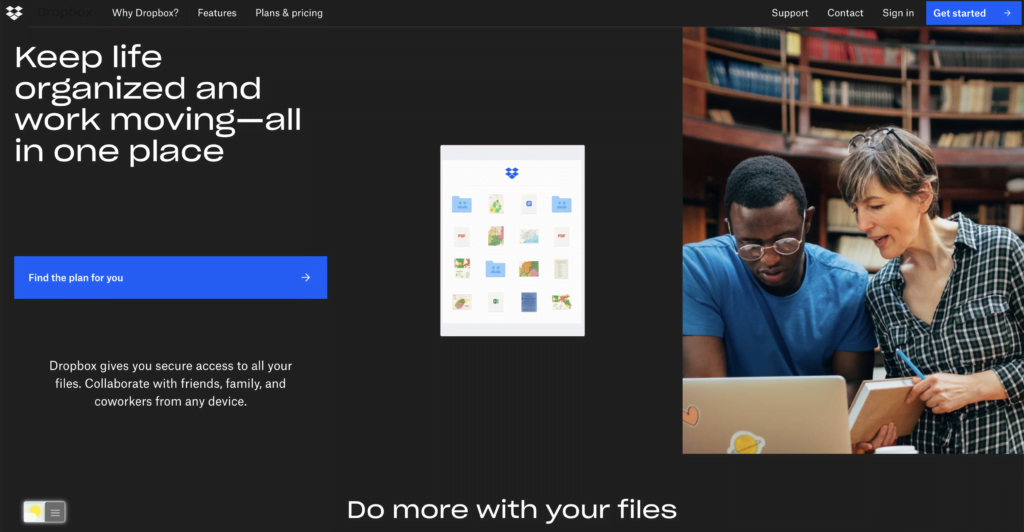
無料のブラウザ拡張機能でDropboxダークモードを有効にする
iPhoneとAndroidのDropboxダークモード
また、モバイルアプリケーションにはダークモードがあります:
- デバイスでDropboxアプリケーションを開く
- 設定アイコンをタップ
- アプリの設定の「機能」ヘッダーの下にある「ダークモード」を検索する。そしてこのメニューの一番上にある
- 常時 暗め(または 常時明るめ)を選択できるようになりました。
システムの外観色に従うこともできる。そのため、時間帯によってテーマが変わる。もう一つの小さな問題は、個人の端末で表示したい暗色を選べないことだ。そのため、100%黒一色で表示されるわけではない。しかし、背景は薄い黒色です。
Dropbox ダークモードを有効にする手順(iOS ウェブブラウザ)
iOSとiPadOSのSafariウェブブラウザで、この機能を常に有効にしておきたい場合。Night Owl機能を有効にする方法については、YouTubeのビデオチュートリアルをご覧ください:
この無料かつオープンソースのブラウザ拡張機能を改善するために、サポートやフィードバックが必要な場合。いつでも左側のサポートフォームからご連絡ください。
結論
Did you find technical, factual or grammatical errors on the Turn Off the Lights website?
You can report a technical problem using the Turn Off the Lights online technical error feedback form.